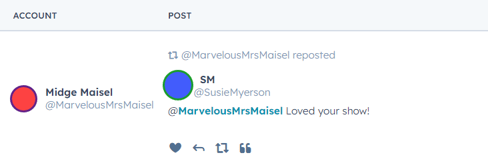Skapa och övervaka X-strömmar
Senast uppdaterad: april 3, 2024
Tillgänglig med något av följande abonnemang, om inte annat anges:
|
|
| Tidigare Marketing Hub Basic |
X-strömmar är sökningar som HubSpot använder för att övervaka konversationer och visa dem i ditt sociala övervakningsverktyg.
Du kan använda dessa konversationer för att skapa innehåll och locka besökare till din webbplats. Förutom att skapa din stream kan du visa streams av din tidslinje, omnämnanden, reposts och skickade meddelanden.
Observera: ompostnings-, nyckelords- och omnämnandeströmmar som inte har visats på 30 dagar kommer att markeras som inaktiva. Inaktiva strömmar kommer att kopplas bort och inte längre uppdateras. Alla e-postaviseringar som du har ställt in pausas. Om du vill återaktivera en ström och återuppta e-postaviseringar måste du redigera strömmen och återansluta den.
Innan du kommer igång
Innan du konfigurerar din X-ström bör du notera följande:
- För att skapa X-strömmar i HubSpot måste du ansluta ditt X-konto och välja Rapportera om inlägg som publicerats från alla källor.
- Du kan inte skapa en stream baserad på en privat lista via HubSpot.
- Din X-ström kommer endast att visa inlägg från de senaste sju dagarna.
- Det kan ta upp till 4 timmar innan ditt flöde uppdateras med ny aktivitet.
Skapa en ny X-ström
Så här skapar du en ny X-ström:
- Klicka på fliken Övervaka.
- Klicka på Skapa ström under X-strömmar i den vänstra sidomenyn.
- Ställ in din nya X-ström:
- Streamnamn: ange ett namn för din X-stream.
- Skapa inläggsströmmar för: välj ett alternativ för vems inlägg du kan övervaka.
-
-
- Reposts: HubSpot kommer att söka och lyssna på reposts av dina X-inlägg.
- Omnämnanden: HubSpot kommer att söka och lyssna på inlägg som nämner ditt X-konto.
- Alla på Twitter: HubSpot söker och lyssnar på inlägg från alla på X för något av de valda nyckelorden.
- En Twitter-lista: HubSpot söker och lyssnar på dina valda X-listor. Du kan bara använda offentliga X-listor.
- En HubSpot-kontaktlista: HubSpot söker och lyssnar på inlägg baserade på en av dina HubSpot-listor.
- Twitter-konto: välj ett X-konto att övervaka strömmen från.
- Det innehåller: ange ett eller flera nyckelord att lyssna efter.
- Använd kommatecken eller tabbar för att separera flera nyckelord.
- Om du anger mer än ett nyckelord kommer ett inlägg att inkluderas i ditt flöde om det innehåller något av de nyckelord du har angett.
- X-strömmar använder X:s sök-API för att returnera resultat. Vi rekommenderar att du begränsar dina sökningar till 10 - 15 nyckelord. Nyckelord över denna gräns kanske inte fungerar.
-
Meddelandefrekvens: välj när e-postmeddelandet ska skickas.
-
Klicka på rullgardinsmenyn Aviseringsfrekvens. Välj sedan Ingen, 8:00, eller 8:00 & 16:00.
- Klicka på rullgardinsmenyn Meddela användare . Välj sedan en användare från ditt HubSpot-konto.
-
-
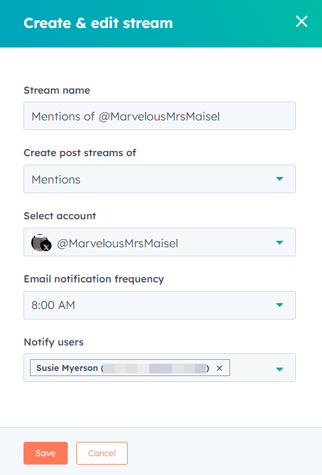
-
- Klicka på Avancerade alternativ för att visa ytterligare alternativ. Om du har valt Alla på Twitter kan du ställa in något av dessa ytterligare alternativ:
- Obligatoriskanyckelord: din ström kommer endast att returnera inlägg som innehåller de nyckelord som anges i det här fältet. Om du till exempel har ett flöde som övervakar fraserna glass och frozen yogurt kan du lägga till det obligatoriska nyckelordet gratis för att övervaka alla inlägg om gratis glass eller gratis frozen yogurt.
- Exkludera nyckelord: din ström kommer endast att innehålla inlägg som inte innehåller detta nyckelord. Om du använder exemplet med gratis glass och lägger till sorbet som ett exkluderat nyckelord exkluderas alla inlägg som också nämner sorbet.
- Dölj inlägg från dessa konton: ditt flöde kommer att utesluta inlägg från konton som du lägger till här. Du kan t.ex. använda det här alternativet för att filtrera bort inlägg från dina anställda.
- Skrivet på: ditt flöde kommer att innehålla inlägg som uppfyller dina kriterier, men endast om de ärskrivna på det språk som du väljer här.
- Ignorera reposts: markera den här kryssrutan för att ignorera och utesluta reposts från ditt flöde.
- Klicka på Avancerade alternativ för att visa ytterligare alternativ. Om du har valt Alla på Twitter kan du ställa in något av dessa ytterligare alternativ:
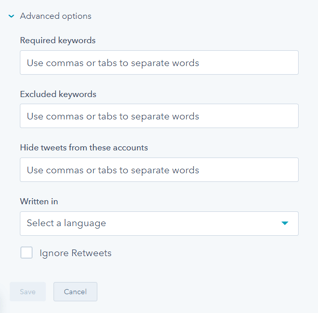
Redigera eller ta bort dina X-strömmar
Så här redigerar eller tar du bort dina X-strömmar:
- Klicka på fliken Övervakning.
- Navigera till en X-ström i den vänstra sidomenyn.
- Så här redigerar du din X-ström:
- Klicka på Redigera längst upp till höger.
- Redigera de olika alternativen till vänster om strömmen.
- När du har redigerat din stream klickar du på Spara längst ner till vänster.
- Så här tar du bort din X-ström:
-
- Klicka på Redigera längst upp till höger.
- Klicka på Ta bort stream längst ner till höger.
- Klicka på Ta bort i dialogrutan.
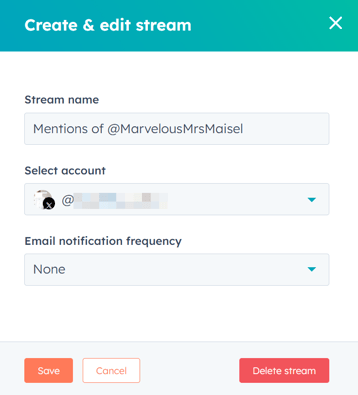
Interagera med inlägg i dina strömmar
Svara på, posta om, gilla eller citera inlägg i dina X-strömmar:
- Klicka på fliken Övervakning.
- Navigera till det inlägg som du vill interagera med.
- Om du vill gilla ett inlägg klickar du på gilla-ikonen socialHeart längst ned i inlägget.
- Svara på ett inlägg:
- Klicka påsvarsikonen reply längst ner i inlägget.
- Skriv ditt svar i textrutan och klicka på Svara.
- För att repostera ett inlägg och skicka det till dina följare, klicka på socialRetweet repost-ikonen längst ner i inlägget.
- Citera ett inlägg:
- Klicka på ikonen insertQuote quote längst ner i inlägget.
- I den högra panelen kan du lägga till ditt eget innehåll som komplement till originalinlägget.
- Klicka på Publicera inlägget nu eller Schemalägg inlägget längst ner till vänster.